
WinUSB - nog 'n gratis program om 'n boot USB stick of 'n dual boot met Windows 10, 8.1 en Windows 7, Linux, beeld WinPE en ander gereedskap te skep. Ook te danke aan 'n paar van sy funksies, dit is perfek vir die registrasie van 'n boot eksterne hardeskyf. Hierdie instruksies oor wat is interessant program oor hoe om 'n boot USB-stick in WinUSB skep en op opgespoor nuanses.
- Skep Dual stok in WinUSB
- Video-instruksie
Die proses van die skep van 'n dual boot flits WinUSB
Om mee te begin met 'n kort oor WinUSB voordele: die gebruik van die program kan 'n boot USB-stick maak sonder opmaak (jou data sal bly, ideaal vir 'n eksterne hardeskyf); maklik toevoeging van nuwe ISO-beelde te eniger tyd; ongeag of jou ry is in FAT32 of NTFS, kan dit afgelaai word en UEFI en Legacy af, met dien verstande dat die opname ondersteun beide modi.
Die proses van die skryf van die boot of multiboot stok in WinUSB geen moeiliker as in ander soortgelyke programme, en miskien iets en makliker:
- Laai die program. terrein amptelike ontwikkelaar se waar jy WinUSB kan aflaai - https://www.winusb.net/
- Nadat jy begin, maak seker dat die middelpunt van die venster is gekies om die USB drive wat boot gemaak sal word, is keuse deur die druk van die pyltjie na regs.

- Om 'n stelsel, 'n stel gereedskap of LiveCD te laai voeg, kliek op een van die items op die regte: ISO - vir Windows 10, 8.1 en Windows 7 (miskien werk met ander, maar ek het nie daarin geslaag Linux voeg 'n bietjie anders .). Spesifiseer beeld die ISO aan die verlangde stelsel. Dit kan nuttig wees: Hoe om die oorspronklike ISO Windows 10 x64 en x86 Pro en Home van Microsoft af te laai. As jy beeld nie-standaard Windows voeg, kan jy 'n fout boodskap dat downloaders nodige lêers nie gevind word, soos in die kiekie hieronder te ontvang.
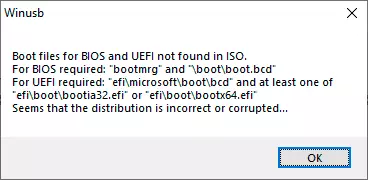
- DVD - spesifiseer die fisiese boot CD / DVD-skyf om dit toe te voeg tot 'n USB-stick.
- WinPE - spesifiseer die ISO-beeld om 'n WinPE-gebaseerde (baie beelde met nuts).
- OS & Drives - laat jou toe om Unbuntu beelde van jou rekenaar of deur die aflaai van die program by te voeg. Jy kan ook antivirus skywe (kan ook afgelaai word baie WinUSB) AVG Rescue en ESET Knik 32. Paragraaf «Drives» DriverPack Network sal op die boot USB-stick plaas om die bestuurders na die installering van Windows te installeer voeg.
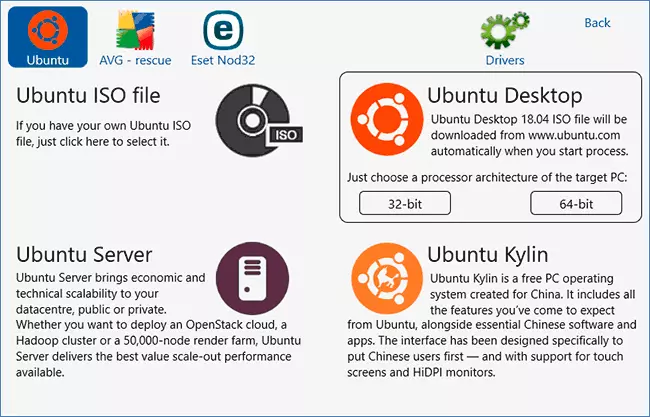
- Wanneer die toevoeging van 'n beeld, kan jy 'n naam vir dit spesifiseer - onder hierdie naam sal dit in die menu vertoon word wanneer laai van die flash drive.
- Alle bygevoeg beelde sal vertoon word in die hoofprogram venster. Wanneer jy die muis hover oor hulle, kan jy jouself vertroud te maak met die basiese inligting oor die beeld: byvoorbeeld, of dit word ondersteun deur die UEFI boot.
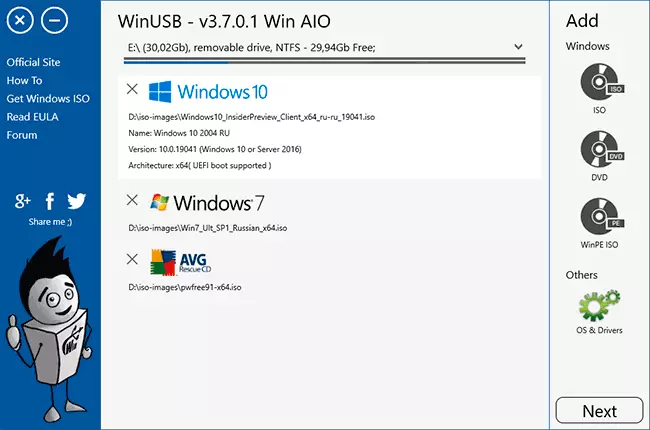
- Na voltooiing van die toevoeging van beelde, kliek op die "Next" knoppie in die hoofprogram venster. En in die volgende venster, kan jy óf kies die lêer stelsel waarin die flash drive sal geformateer word, of nie kies enigiets nie, maar bloot klik "Ja" en dan sal die flash drive gedaan onvrugbaar wees sonder opmaak. Aandag in twee funksies:
- UEFI laai in WinUSB ondersteun net vir FAT32 en NTFS. Vir EXFAT - net Legacy (CSM).
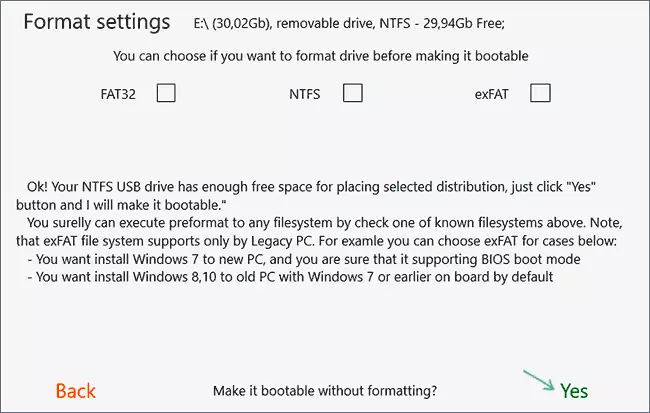
- 'N Klein partisie vir UEFI boot sal geskep word op die flash drive of eksterne hardeskyf. In sommige stelsels kan dit vertoon word in die dirigent (byvoorbeeld in Windows 10), in 'n paar - geen. Hieronder is 'n voorbeeld, as dit kan lyk in die dirigent.
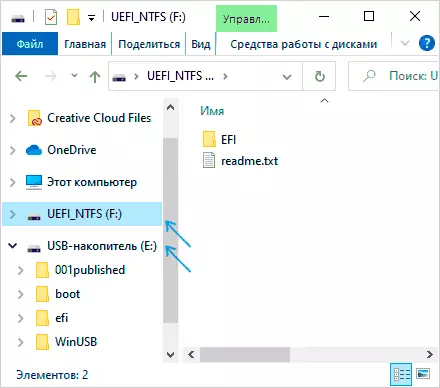
- UEFI laai in WinUSB ondersteun net vir FAT32 en NTFS. Vir EXFAT - net Legacy (CSM).
- Na die druk "JA", die boot flash drive sal begin opneem, en na afloop jy sal die boodskap ontvang "volbring!", Die rit is gereed vir gebruik.
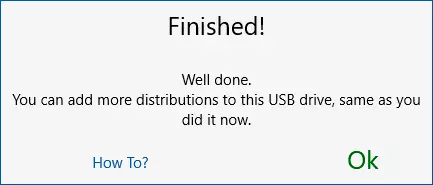
- Om af te laai vanaf die geskape stick, sal jy nodig het die Veilige Boot af te draai na die BIOS / UEFI, en gebruik dan Boot Menu of stel die aflaai van die flash drive.
- In die toekoms, om nuwe stelsels of nuts voeg net hardloop die program en kies die stasie (meer afdeling oor dit), dan herhaal die stappe vanaf die 2de.
Ook, net in geval ons sal een waargenome verskynsel te beskryf: in WinUSB dit word aanvaar dat van Linux jy kan net Ubuntu voeg, en uit skywe met nuts - AVG of ESET. Maar wanneer die AVG anti-virus skyf, ek "gegly" 'n ISO-beeld met Minitool Partition Wizard opstarten, dit behoorlik geselflaai uit die flash drive en gewerk. Daarom, dink ek dit sal soortgelyk aan ander beelde wees, die belangrikste ding is dat die tipe aanjaer gebruik in hulle val saam met die een wat die program word verwag vir die ooreenstemmende gereedskap. En die naam van die beeld in die spyskaart ons kan hulself kies:
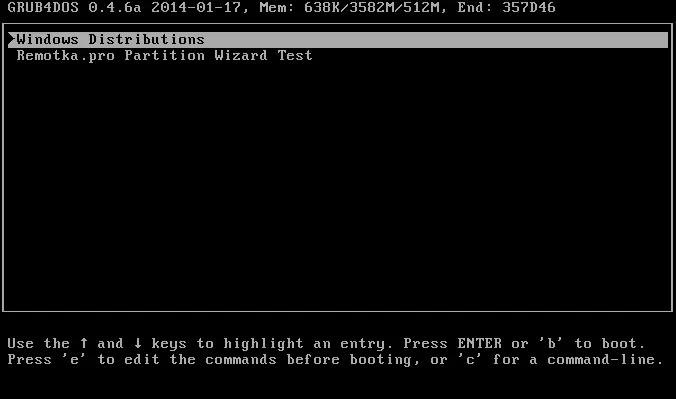
Soos vir die aflaai: Ek toets die beelde van Windows 10, Windows 7 en die MINITOOL PARTITION WIZARD Ek het gesê, 'n NTFS-stick aangeteken:
- Legacy aflaai vir alle beelde Ek net in VirtualBox virtuele masjien nagegaan. Lei - installasie van die stelsel vries, die nut geselflaai en gewerk. Ek neem aan die funksie van die parameters van die virtuele masjien, maar kon nie wen nie.
- UEFI aflaai getoets op 'n laptop - Windows 10 - suksesvol (die stelsel installasie nie produseer, bereik die seleksie seleksie skerm), die Windows 7 installasie program begin. oorweeg Met Uefi aflaai, spyskaartitems wat slegs die nalatige modus ondersteun, sal nie vertoon word nie.
Video-instruksie
As gevolg hiervan: WinUSB interessante en gerieflike gratis program vir die skryf van 'n laai of multi-laai flash drive, en sy prestasie moet nagegaan word vir meer verskillende toestelle - my aflaai toets is nie heeltemal aanduidend nie.
